
Microsoft Word'de şekillere ve metne 3B efektler uygulayın.
Resim Kredisi: Görüntü, Microsoft'un izniyle.
Word 2013'te bulunan 3B efektleri kullanarak grafiklerinizi sayfadan çıkarın. Nesnelere 3B efektler uygulamak, çoğu durumda önce bir eğim uygulayarak ve ardından nesneyi döndürerek iki uçlu bir yaklaşım gerektirir. İki veya üç derecelik hafif bir dönüş bile, bir nesnenin döndürülmemiş bir nesneden daha üç boyutlu görünmesini sağlar. Aynı efektler WordArt üzerinde de çalışır. WordArt'a gölge eklemek, metnin sayfadan çıkmış gibi görünmesini de sağlar.
Aşama 1
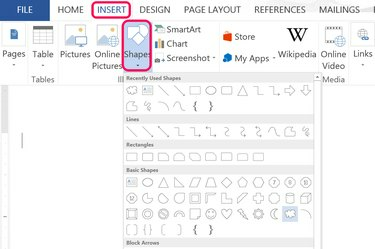
Şekiller, Word'ün Ekle sekmesinin altında görünür.
Resim Kredisi: Görüntü, Microsoft'un izniyle.
Ekle sekmesinin altındaki Şekiller simgesinden bir şekil seçin. Bu şekli belgeye çizmek için imleci sayfanın üzerine sürükleyin.
Günün Videosu
Adım 2
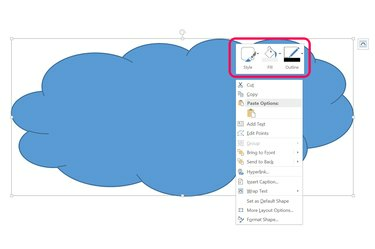
Şeklin dolgu ve anahat rengini değiştirin.
Resim Kredisi: Görüntü, Microsoft'un izniyle.
Dolgu ve anahat renklerini değiştirmek için şekle sağ tıklayın. Word'ün temalarına dayalı bir renk şeması seçmek için "Stil"i seçin veya dolguyu ve anahattı ayrı olarak değiştirin. Anahat rengi şimdi ince olabilir, ancak şekle 3B efektler uyguladığınızda çok daha belirgin hale gelecektir.
Aşama 3

Çizim Araçları'nın Format sekmesinin altındaki "Şekil Efektleri" ni tıklayın.
Resim Kredisi: Görüntü, Microsoft'un izniyle.
Şekle tıklayın ve ardından Çizim Araçları "Biçim" sekmesine tıklayın. "Şekil Efektleri" ni tıklayın. Bu menüde eğimler ve 3B döndürmeler dahil olmak üzere ön ayarlardan herhangi birini seçebilseniz de, "3B Döndürme" ve ardından "3B Döndürme Seçenekleri"ne tıklayın. Ardından, sağda Biçim Biçimlendir menüsü açılır ve tüm 3D seçenekleri tek bir ekranda görüntülenir. yer.
4. Adım
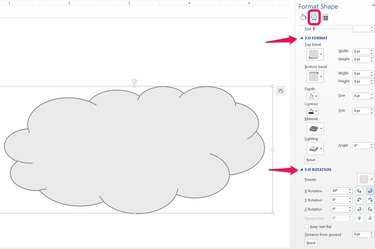
3B Biçim ve 3B Döndürme seçeneklerini genişletin.
Resim Kredisi: Görüntü, Microsoft'un izniyle.
Şekli Biçimlendir menüsünde hem "3D Format" hem de "3D Döndürme" seçeneklerini genişletin. Nesneye bir Üst Eğim ekleyerek başlayın. Bu, düz nesneye üçüncü bir boyut verir.
Adım 5
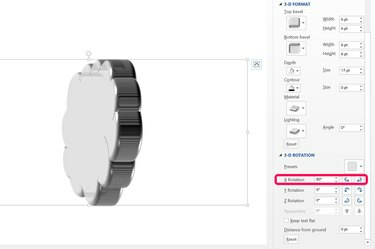
Nesneyi döndürün.
Resim Kredisi: Görüntü, Microsoft'un izniyle.
Üçüncü boyutunu daha yaygın hale getirmek için nesnenin dönüşünü değiştirin. Tıpkı bir kuruşun düz yüzeyine bakmak gibi, döndürülene kadar bir şeklin derinliğini görmek zordur. Nesneyi istediğiniz açıda döndürdüğünüzde, derinliğini ve tercih ettiğiniz diğer ayarları ayarlamak için 3B Format seçeneklerine geri dönün.
6. Adım
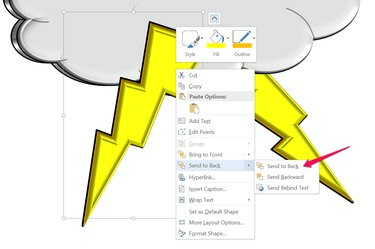
Başka bir şeklin arkasına taşımak için bir şekle sağ tıklayın.
Resim Kredisi: Görüntü, Microsoft'un izniyle.
3B Biçim ve 3B Döndürme seçeneklerini kullanarak ek şekiller ekleyin ve bunlara 3B efektler uygulayın. Bir şekli diğerinin arkasına yerleştirmek için şekli sağ tıklayın ve "Geri Taşı" veya "En Alta Gönder"i seçin.
Şekilleri gruplamak için her şekle Ctrl tuşuna basarak tıklayın, şekillerden birine sağ tıklayın ve "Grupla"yı seçin.
7. Adım
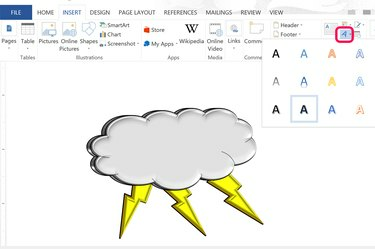
Belgeye WordArt ekleyin.
Resim Kredisi: Görüntü, Microsoft'un izniyle.
"Ekle" menüsünü ve ardından Şeridin sağ ucuna yakın WordArt simgesini tıklayın. Açılır menüden bir WordArt stili seçin ve metninizi girin.
Adım 8
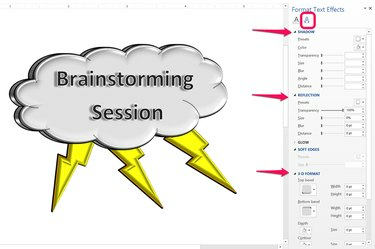
Metin 3B efektleri, Metin Seçenekleri menüsünün altında görünür.
Resim Kredisi: Görüntü, Microsoft'un izniyle.
Kenarın yanındaki WordArt metin kutusunu sağ tıklayın ve "Şekli Biçimlendir"i seçin. Biçim Biçim menüsünden "Metin Seçenekleri"ni seçin ve ardından ikinci A şeklindeki simge olan "Metin Efekti" simgesine tıklayın. Metin için istediğiniz 3B efektleri belirlemek için "Gölge", "Yansıma", 3B Biçim" ve "3B Döndürme" seçeneklerini genişletin.


